Impossible de déplacer les icônes du bureau dans Windows 11/10
Si vous ne parvenez pas ou ne pouvez pas déplacer les icônes du bureau dans Windows 11/10 , cet article vous aidera certainement. Dans cet article, nous montrerons comment résoudre le problème. Comme de nombreux utilisateurs, vous avez peut-être également rencontré ce problème lorsque vous faites glisser et déposez des icônes ou des raccourcis du bureau d'un endroit à un autre, les icônes ne sont pas déplacées et rebondissent à leur position d'origine et Windows organise automatiquement les icônes du bureau(Windows automatically arranges desktop icons) . .
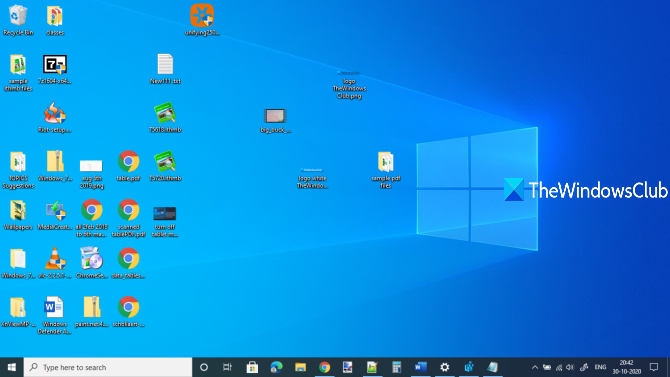
Impossible de déplacer les icônes du bureau dans Windows 11/10
Voici quelques solutions que vous pouvez essayer pour résoudre le problème :
- Testez la souris ou le pavé tactile
- Décochez Organiser automatiquement les icônes
- Désinstallez tout logiciel d'organisateur de bureau
- Réinitialiser les options du dossier
- Modifier la résolution d'affichage
- Définir(Set) la taille de mise à l'échelle pour le texte, les applications, etc.
- Modifier la taille des icônes du bureau
- Modifier l'espacement des icônes à l'aide du registre
- Désactivez Autoriser(Allow) les thèmes à modifier les icônes du bureau
- Mettre à jour le pilote graphique.
1] Tester la souris ou le pavé tactile
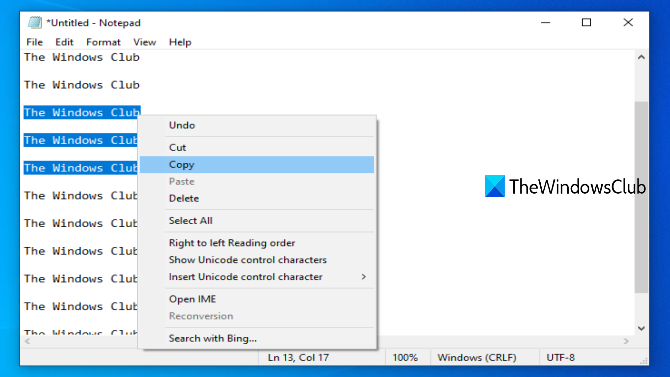
Ce test de base est utile pour vérifier si votre souris ou votre pavé tactile d'ordinateur portable fonctionne correctement. Vous serez en mesure de savoir si les boutons gauche et droit de la souris et le clic central ou la molette de défilement fonctionnent ou non.
Ouvrez le Bloc(Notepad) -notes , puis écrivez du texte. Après cela, sélectionnez ce texte à l'aide du bouton gauche de la souris et faites un clic droit pour vérifier si vous pouvez ouvrir les menus contextuels du clic droit. Vous pouvez également faire défiler vers le haut et vers le bas pour tester la molette de votre souris. Si tous les boutons fonctionnent, votre souris ou votre pavé tactile est OK. Sinon(Otherwise) , vous devriez changer votre souris.
2] Décochez les icônes d'arrangement automatique
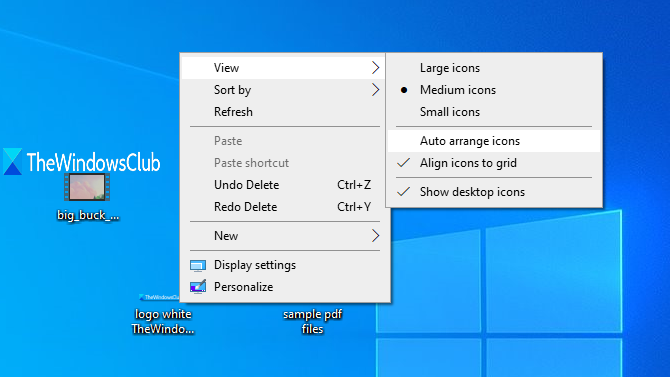
C'est la raison la plus probable de l'erreur lorsque les utilisateurs Windows ne sont pas en mesure de déplacer les icônes du bureau. Lorsque l'option d'organisation automatique est activée, les icônes sont automatiquement déplacées vers leur position dès que vous essayez de modifier leur position. Vous pouvez le désactiver en procédant comme suit :
- Faites un clic droit(Right-click) sur une zone vide du bureau
- Accéder au menu Affichage(View)
- Décochez l'option Organiser automatiquement les icônes(Auto arrange icons) dans le menu contextuel.
Cela devrait résoudre votre problème.
3] Désinstallez(Uninstall) tout logiciel d'organisateur de bureau
Si vous avez installé un logiciel tiers pour organiser les raccourcis et les icônes du bureau, cela peut être la raison pour laquelle vous ne pouvez pas déplacer les icônes sur le bureau dans Windows 10 . Vous devez donc désinstaller ce logiciel et redémarrer votre PC pour vérifier si le problème est résolu.
Ouvrez l'application Paramètres à l'aide du raccourci clavier Win+I et accédez à la section Applications et fonctionnalités(Apps & features) pour rechercher et désinstaller un tel programme.
4] Réinitialiser les options de dossier
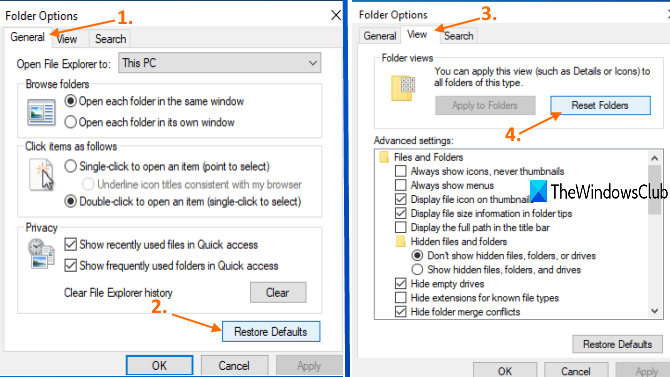
Cette méthode est également utile pour résoudre ce problème pour de nombreux utilisateurs. Ce que vous devez faire est de réinitialiser les options des dossiers en mode par défaut. Pour cela, suivez ces étapes :
- Ouvrez ce PC(This PC) à l'aide du raccourci clavier Win+E
- Accédez au menu Affichage et cliquez sur (View)Options
- Dans l' onglet Général de la boîte (General)Options des dossiers(Folder Options) , cliquez sur Restaurer les paramètres par défaut(Restore Defaults)
- Dans l' onglet Affichage des (View)Options des dossiers(Folder Options) , cliquez sur le bouton Réinitialiser les dossiers(Reset Folders)
- Appuyez sur les boutons Appliquer(Apply) et OK pour enregistrer les modifications.
5] Modifier la résolution d'affichage

Pour faire ça:
- Ouvrez les paramètres de Windows 11
- Cliquez sur Paramètres système
- Sélectionnez Afficher sur le côté droit
- Faites défiler(Scroll) vers le bas jusqu'à ce que vous voyiez la résolution d' affichage(Display)
- Dans le menu déroulant, sélectionnez la résolution d'écran souhaitée.
Utilisateur de Windows 10(Windows 10) ?
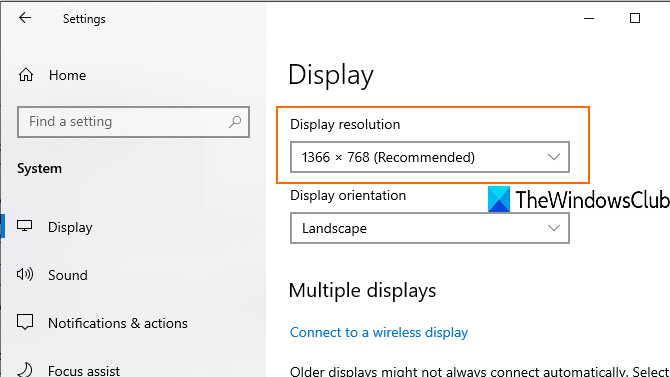
Accédez à l'application Paramètres ( Win+I ), accédez à la catégorie Système(System) et ouvrez la page Affichage(Display) . Là, vous pourrez modifier la résolution d'affichage(change the display resolution) . Réglez la résolution sur la taille recommandée.
6] Définissez(Set) la taille de mise à l'échelle pour le texte, les applications, etc.

(Windows 11)
La modification de la taille de mise à l'échelle du texte, des applications et d'autres éléments peut également aider à résoudre ce problème. Ouvrez l' application Paramètres(Settings) et accédez à la page Affichage(Display) . Dans la partie droite, définissez la mise à l'échelle sur 100 % (recommandé) pour le texte, les applications, etc.
Si les icônes du bureau ne se déplacent pas à l'aide de la mise à l'échelle recommandée, vous pouvez définir une mise à l'échelle personnalisée(set custom scaling) . Pour cela, cliquez sur l' option Paramètres de mise à l'échelle avancés(Advanced scaling settings) et entrez une taille de mise à l'échelle personnalisée entre 100 % et 500 %.
Dans Windows 10 , les paramètres sont ici-
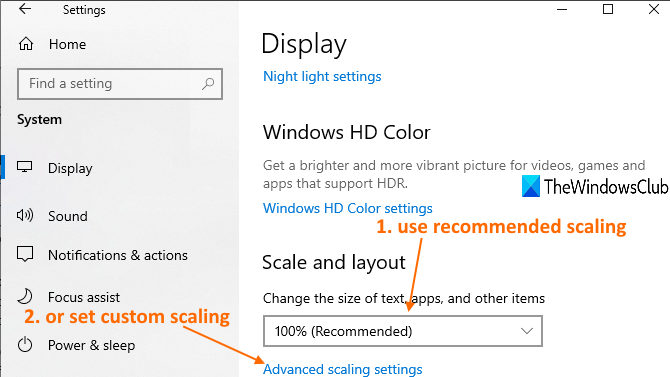
Et ici-
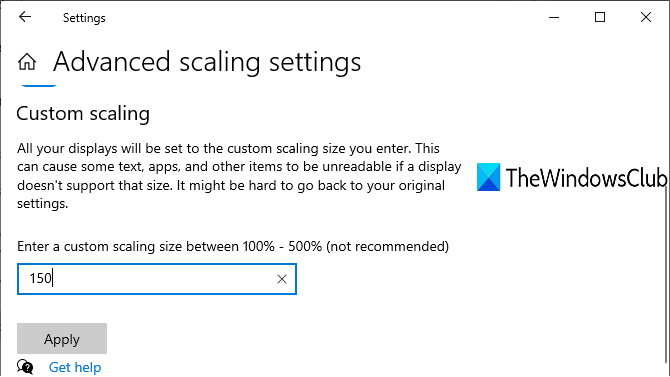
Appliquez les paramètres, déconnectez-vous et reconnectez-vous à votre PC Windows 10 pour voir le changement.
7] Modifier la taille des icônes du bureau
S'il y a beaucoup d'icônes sur le bureau et que leur taille est définie sur grande, ces icônes du bureau couvrent l'ensemble du bureau. Dans ce cas, vous ne pouvez pas déplacer les icônes du bureau. Alors, changez simplement leur taille en moyenne(medium) ou petite(small) . Pour cela, cliquez avec le bouton droit sur la zone vide du bureau et accédez au menu Affichage pour modifier la taille.(View)
8] Modifier(Change) l'espacement des icônes à l'aide du registre
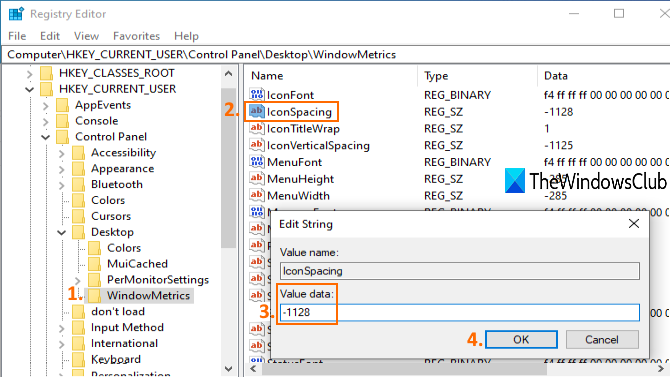
S'il y a trop d'espace entre les icônes du bureau, les icônes ne bougeront pas non plus. Dans un tel cas, vous devez utiliser l' Éditeur du Registre(Registry Editor) pour modifier la taille de l'icône des raccourcis sur le bureau. Comme il s'agit d'un ajustement du registre(Registry) , vous devez créer un point de restauration système ou sauvegarder le registre(backup Registry) pour surmonter les modifications indésirables.
Ouvrez l'Éditeur du Registre , puis accédez à la clé WindowMetrics . Le chemin est :
HKEY_CURRENT_USER\Control Panel\Desktop\WindowMetrics
Dans la section de droite, double-cliquez sur la valeur de chaîne IconSpacing . Notez les données de la valeur par défaut (qui est -1128 ) afin de pouvoir les utiliser ultérieurement. Entrez maintenant une valeur entre -2730 et 480. Plus la valeur est élevée, plus l'espacement des icônes sera grand. Définissez(Set) les données de valeur et enregistrez-les.
Redémarrez maintenant votre PC pour appliquer les modifications. Vous devrez peut-être modifier les valeurs plusieurs fois jusqu'à ce que vous obteniez l'espacement correct pour les icônes de votre bureau.
9] Désactivez(Turn) l'autorisation des thèmes pour modifier les icônes du bureau
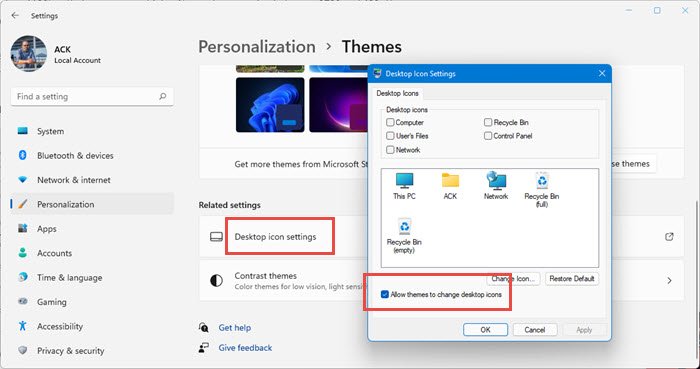
Il est possible qu'un thème installé sur votre PC Windows 10 vous empêche de déplacer les icônes du bureau. Ainsi, vous devez empêcher les thèmes de changer les icônes du bureau en accédant aux Paramètres(Desktop Icon Settings) des icônes du bureau .
Voici à quoi cela ressemble dans Windows 10 :
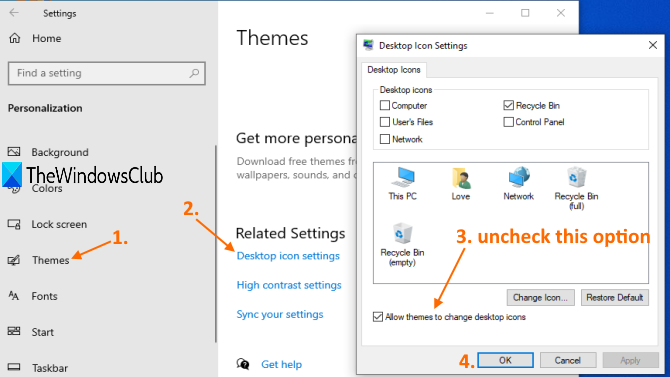
10] Mettre à jour le pilote graphique
Si vos pilotes graphiques sont obsolètes, cela peut également entraîner le problème que les icônes du bureau ne bougent pas. Vous devez donc mettre à jour les pilotes graphiques(update Graphics Drivers) qui pourraient résoudre ce problème.
Ce sont les options qui ont aidé les utilisateurs à résoudre ce problème. J'espère(Hope) que certains de ces correctifs vous aideront également.
Related posts
Fix White Blank Icons sur Desktop à Windows 11/10
Comment afficher des icônes ou Hide Desktop dans Windows 10
Augmentez le nombre de Remote Desktop Connections dans Windows 11/10
Comment créer un Desktop Wallpaper Slideshow dans Windows 10
Remove Activate Windows watermark sur le bureau à Windows 10
Comment activer et Use Remote Desktop Connection dans Windows 10
Create Remote Desktop Connection shortcut en Windows 11/10
Comment réparer les icônes sur le bureau
Fix Desktop Icons continue de se réorganiser après la mise à jour des créateurs Windows 10
Fix Desktop Turns Pink or Purple dans Windows 10
Allow or Prevent Windows 10 Themes pour changer Desktop Icons
Comment épingler Steam Jeux à Taskbar or Desktop dans Windows 10
Les icônes deviennent noires dans Windows 10
Prevent User Du changement Desktop Icons dans Windows 10
Comment changer File and Folder Icons en Windows 10
Taskbar & Desktop garde rafraîchir avec un écran noir dans Windows10
Desktop Background Group Policy ne s'applique pas dans Windows 10
Comment changer Desktop Icon Spacing dans Windows 11/10
Restaurer Old Desktop Icons en Windows 10
Black background Derrière Folder Icônes en Windows 10
